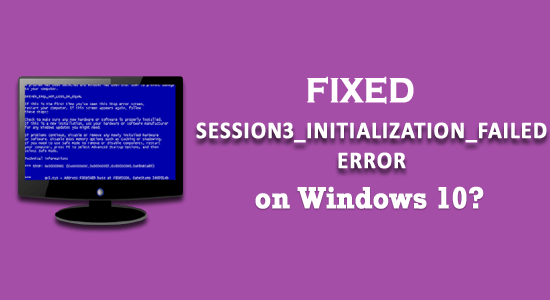
Jos tietokoneessasi näkyy Session3_Initialization_Failed -virhe, on varmaa, että Windowsin järjestelmätiedosto puuttuu. On monia muita syitä, jotka voivat aiheuttaa SESSION3_INITIALIZATION_FAILED-virheen. Jotkut alla mainituista syistä:
- Keskeneräinen tai virheellinen Windows-käyttöjärjestelmän asennus.
- Käyttäjä poisti vahingossa järjestelmätiedoston.
- Tiedosto on ylikirjoitettu tai poistettu virustorjuntaohjelman vuoksi.
- Vioittunut kiintolevy voi myös tehdä järjestelmätiedostosta lukukelvottoman.
SESSION3_INITIALIZATION_FAILED Blue Screen Errors -virheisiin liittyvät virheet
- "STOP Error 0x6F: SESSION3_INITIALIZATION_FAILED" tulee näkyviin.
- Ongelma on havaittu, ja Windows on suljettu tietokoneen vahingoittumisen estämiseksi. Ongelma näyttää johtuvan seuraavasta tiedostosta:
- "SESSION3_INITIALIZATION_FAILED" tulee näkyviin ja kaataa käynnissä olevan ohjelmaikkunan.
- Tietokoneesi kaatuu usein ja antaa ilmoituksen virheestä 0x6F, kun samaa ohjelmaa yritetään käyttää.
- "SESSION3_INITIALIZATION_FAILED-virhetarkistuksen arvo on 0x0000006F. Tämä virheentarkistus osoittaa, että Microsoft Windows -käyttöjärjestelmän alustus epäonnistui." näytetään.
- Windows toimii hitaasti ja reagoi hitaasti hiiren tai näppäimistön syötteisiin.
- Tietokoneesi "jäätyy" ajoittain muutaman sekunnin ajan kerrallaan.
Kuinka korjaan BSOD SESSION3_INITIALIZATION_FAILED -virheen?
Sisällysluettelo
Vaihda
Ratkaisu 1: Päivitä Windows 10 -tietokone
Windows 10:n päivittäminen on erittäin tärkeää, jotta voit pitää tietokoneesi turvassa ja virheetön. Windows 10:ssä saattaa olla tiettyjä ohjelmisto- ja laitteisto-yhteensopivuusongelmia, jotka aiheuttavat BSoD-virheen SESSION3_INITIALIZATION_FAILED .
Siksi sinun on päivitettävä Windows 10 -tietokoneesi, jotta voit korjata tämän ongelman tai muut BSOD:hen liittyvät virheet . Jokaisen uuden päivityksen myötä Windows tarjoaa uusia tietoturvaparannuksia ja virheenkorjauksia. Nämä uudet päivitykset auttavat Windows 10:tä korjaamaan kaikki ohjelmiston ja laitteiston yhteensopimattomuusongelmat.
Voit päivittää Windows 10:n seuraavasti:
- Siirry Windowsin Käynnistä- painikkeeseen
- Napsauta Asetukset ja valitse Päivitys ja suojaus
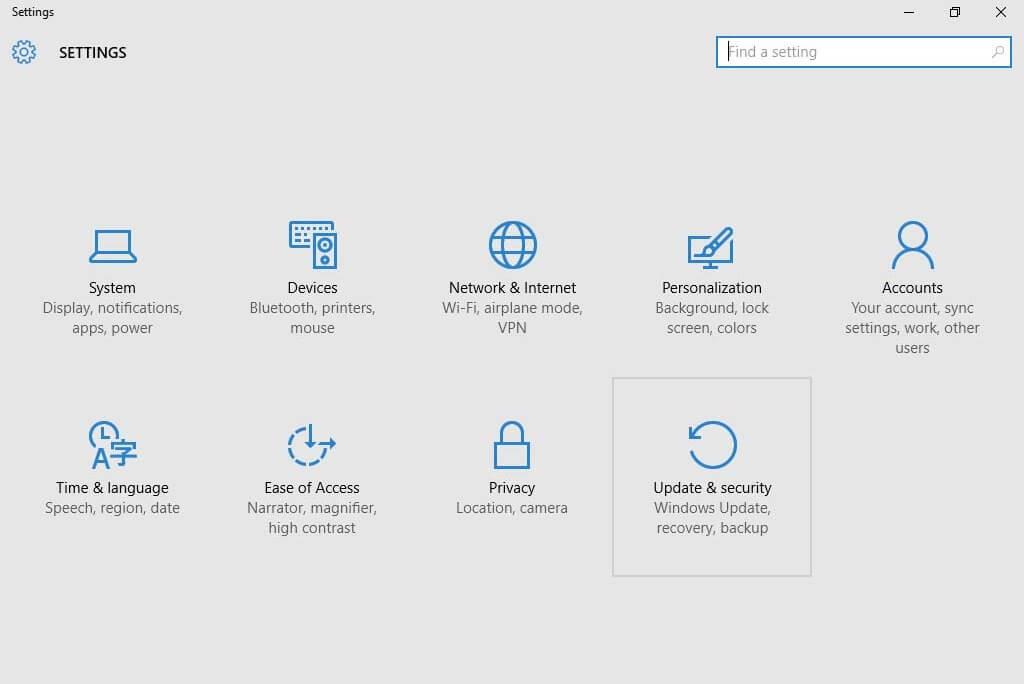
- Siirry sivupalkissa olevaan Windows Update -välilehteen
- Napsauta Tarkista päivitykset -painiketta
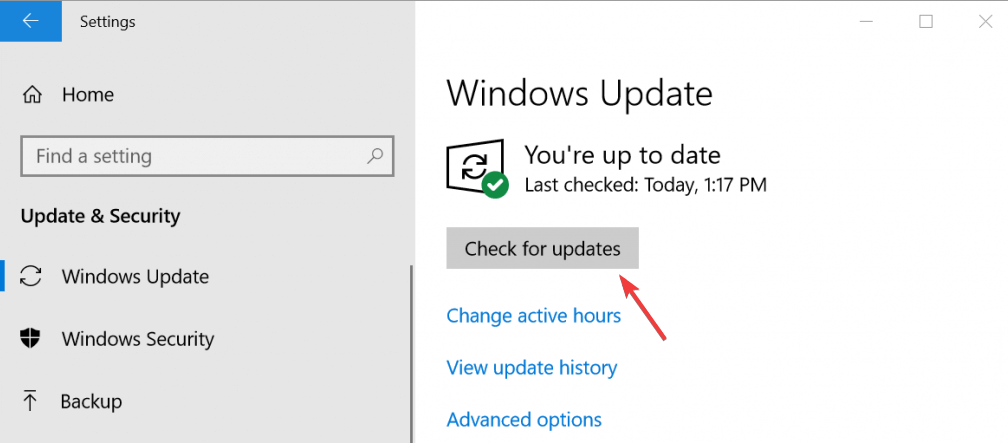
- Nyt Windows 10 etsii uutta päivitystä. Jos sinulla on uusi päivitys, lataa se.
Kun olet ladannut uusimmat päivitykset, käynnistä tietokone uudelleen ja tarkista, onko virhe edelleen olemassa tai onko se ratkaistu.
Ratkaisu 2: Päivitä Windows 10 -tietokoneen ohjaimet
Ohjain on olennainen osa Windows 10:tä, jonka avulla järjestelmä voi tunnistaa laitteiston ja olla vuorovaikutuksessa niiden kanssa. Se on tiedostoryhmä, jonka avulla yksi tai useampi laitteisto voi kommunikoida tietokoneen käyttöjärjestelmän kanssa. Jos ohjaimessa on ongelma tai ohjain vioittuu tai ei ole yhteensopiva Windows 10 -tietokoneesi kanssa, se voi aiheuttaa BSoD SESSION3_INITIALIZATION_FAILED -virheen Windows 10 -tietokoneellasi .
Tämän BSoD-virheen korjaamiseksi sinun on päivitettävä Windows 10 -tietokoneesi ohjaimet. Voit tehdä tämän seuraavasti:
- Paina Windows + X -näppäintä yhdessä
- Napsauta valikosta Laitehallinta - vaihtoehtoa
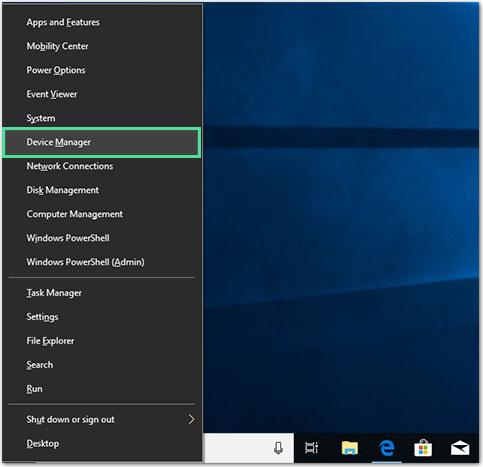
- Nyt Laitehallinta- ikkuna avautuu. Täältä sinun on löydettävä ohjain, jonka haluat päivittää. Napsauta hiiren kakkospainikkeella kyseistä ohjainta.
- Valitse Päivitä ohjainohjelmisto
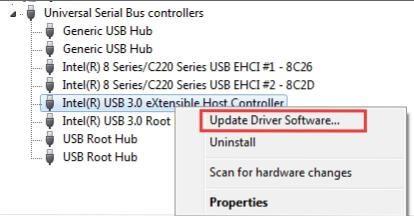
- Valitse Etsi päivitettyjä ohjainohjelmistoja automaattisesti
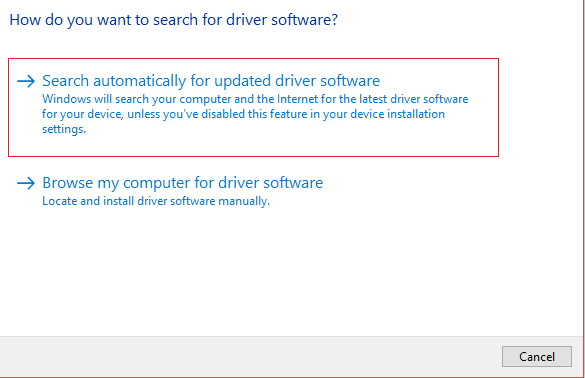
- Nyt Windows tarkistaa uudet päivitykset ja asentuu tietokoneellesi. Sinun on toistettava samat vaiheet kaikille ohjaimille korjataksesi BSOD Stop -virhe tietokoneessasi.
Päivitä tietokoneesi ohjaimet automaattisesti
Ohjainpäivitysten manuaalinen etsiminen ja asentaminen tietokoneeseen voi viedä aikaa. Joten suosittelen, että käytät automaattista ohjainpäivitystyökalua päivittääksesi ohjaimet automaattisesti.
Voit kokeilla Driver Updateria , tämä työkalu etsii ohjaimen uusimman päivityksen ja päivittyy automaattisesti. Tämä työkalu auttaa myös korjaamaan erilaisia ajuriongelmia.
Ratkaisu 3: Suorita BSOD-vianmääritys
Voit korjata BSOD:iin liittyvät virheet ja ongelmat käyttämällä Windows 10:n sisäänrakennettua vianmääritystyökalua. Tämä vianmääritystyökalu korjaa useita Windows-ongelmia, mukaan lukien BSOD-virheet .
Suorita Windows 10:n vianmääritys noudattamalla annettuja ohjeita:
- Siirry Windowsin Käynnistä- painikkeeseen
- Napsauta Asetukset -kuvaketta
- Valitse Päivitys ja suojaus -vaihtoehto
- Valitse nyt sivupalkista Vianmääritys
- Valitse BSOD ja napsauta Suorita vianmääritys -painiketta
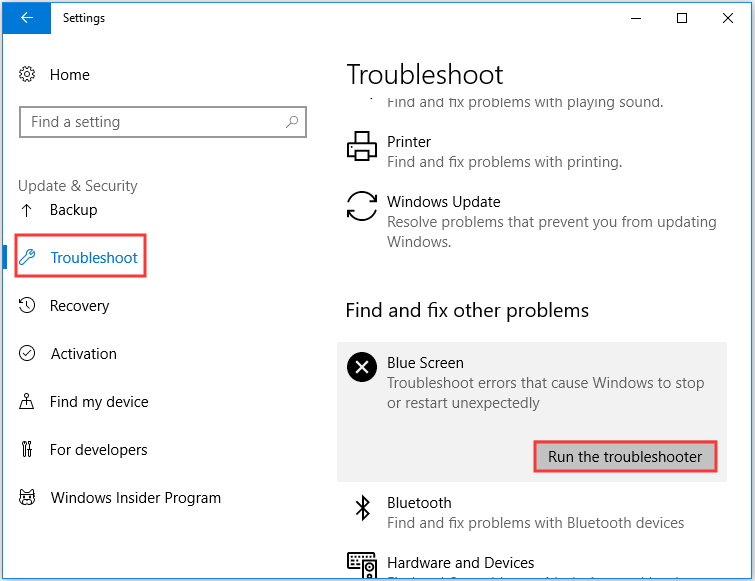
- Jos ongelma ilmenee, korjaa ongelma noudattamalla näytön ohjeita.
Ratkaisu 4: Suorita chkdsk-skannaus
chkdsk-skannaus tunnetaan myös nimellä Check Disk -apuohjelma tarkistaa tietokoneesi koko kiintolevyn löytääkseen ja korjatakseen useita ongelmia.
Joskus SESSION3_INITIALIZATION_FAILED -virhe voi johtua myös kiintolevyllä olevista vioittuneista tiedostoista. Tässä tapauksessa sinun tulee suorittaa chkdsk-skannaus kiintolevyn tarkistamiseksi ja tämän virheen korjaamiseksi.
Suorita tämä skannaus seuraavasti:
- Siirry tehtäväpalkin hakukenttään ja kirjoita komentokehote
- Napsauta hiiren kakkospainikkeella komentokehotetta ja valitse Suorita järjestelmänvalvojana
- Kirjoita komentokehotteeseen chkdsk /f /r D: ja paina Enter - näppäintä
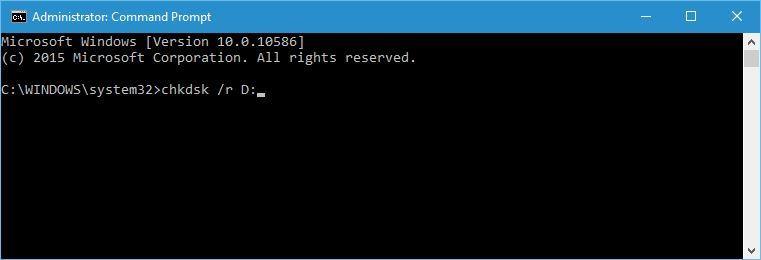
- Suorita sama komento kaikille kiintolevyosioille ja muista korvata D in -komento kiintolevyosion nimellä.
Ratkaisu 5: Suorita DISM
Deployment Image Servicing Management (DISM) on komentorivin vianmääritystyökalu, jota käytetään Windows-kuvan huoltamiseen ja asentamiseen ennen käyttöönottoa. Korjataksesi SESSION3_INITIALIZATION_FAILED -virheen Windows 10 -tietokoneessa sinun on suoritettava DISM.
Suorita DISM noudattamalla annettuja vaiheita:
- Siirry tehtäväpalkin hakukenttään ja kirjoita komentokehote
- Napsauta hiiren kakkospainikkeella komentokehotetta ja valitse Suorita järjestelmänvalvojana -vaihtoehto
- Kirjoita alla oleva komento komentokehotteeseen ja paina sitten Enter- näppäintä:
DISM /Online /Cleanup-Image /RestoreHealth
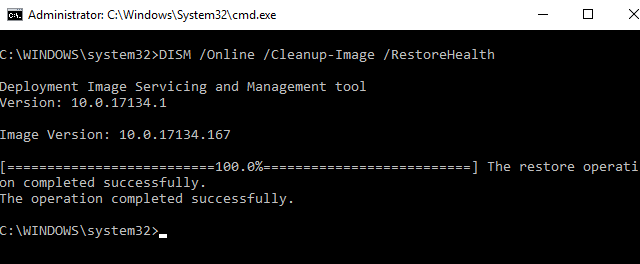
- Skannausprosessi kestää jonkin aikaa, joten odota, kunnes skannaus on valmis
- Kun olet suorittanut tarkistuksen, käynnistä tietokone uudelleen
Ratkaisu 6: Suorita System File Checker Scan tietokoneellasi
Järjestelmätiedostojen tarkistus on Windows 10:n apuohjelma, jonka avulla käyttäjät voivat skannata järjestelmän löytääkseen ja korjatakseen vioittuneet järjestelmätiedostot . Koska BSOD SESSION3_INITIALIZATION_FAILED -virhe Windows 10:ssä voi ilmetä järjestelmän vioittuneista tiedostoista johtuen, SFC-skannauksen suorittaminen tietokoneessa voi korjata tämän ongelman.
Suorittaaksesi SFC-skannauksen, sinun on noudatettava annettuja vaiheita:
- Siirry hakukenttään ja kirjoita cmd
- Napsauta hiiren kakkospainikkeella komentokehotetta ja valitse Suorita järjestelmänvalvojana
- Kirjoita komentokehotteeseen sfc/scannow ja paina Enter- näppäintä
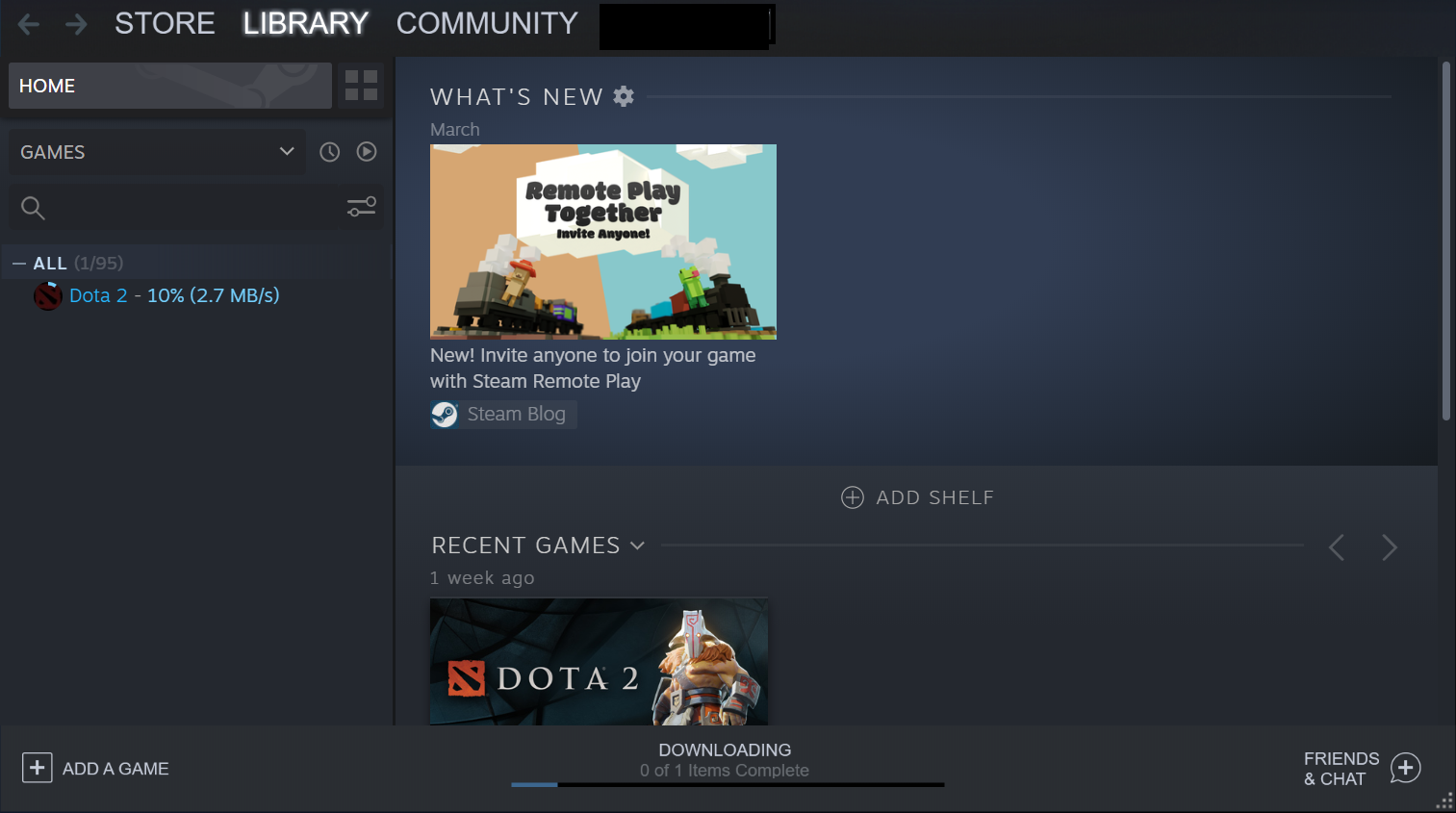
- Odota, että skannausprosessi on valmis
Tämä korjaa kaikki ongelmat automaattisesti. Kun tarkistus on valmis, käynnistä tietokone uudelleen ja tarkista, onko ongelma ratkaistu vai ei.
Ratkaisu 7: Korvaa smss.exe-tiedosto
Joskus smss.exe-tiedosto vioittuu ja se voi aiheuttaa SESSION3_INITIALIZATION_FAILED -virheen Windows 10 -tietokoneessa . Joten korjataksesi tämän ongelman, sinun on korvattava smss.exe-tiedosto ja noudatettava alla olevia ohjeita:
- Käynnistä ensin järjestelmä ja käynnistä järjestelmä uudelleen muutaman kerran avataksesi automaattisen korjauksen
- Siirry Vianetsintään
- Napsauta Lisäasetukset -> Komentorivi
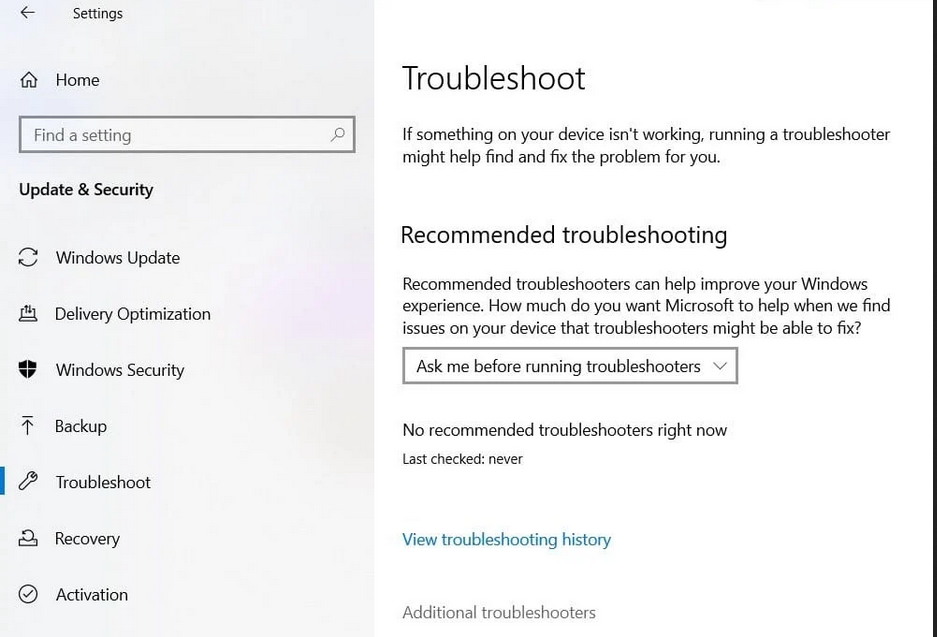
- Kirjoita nyt seuraavat komennot komentokehotteeseen ja paina Enter jokaisen komennon jälkeen
C:
cd windows/system32/
kopioi c:windowssystem32dllcachesmss.exe
- Kun olet suorittanut yllä olevat komennot, sulje komentokehote kirjoittamalla Exit
Käynnistä tietokoneesi uudelleen, kun olet suorittanut yllä olevat vaiheet tarkistaaksesi, onko ongelma ratkaistu vai ei.
Suositeltu ratkaisu SESSION3_INITIALIZATION_FAILED-virheen korjaamiseen
Tämä on erittäin edistynyt korjaustyökalu, joka on kehitetty korjaamaan erilaisia Windows PC -virheitä ja -ongelmia. Tämä työkalu skannaa tietokoneesi ja korjaa ongelmia, kuten BSOD-virheet, rekisterin, sovelluksen, DLL:n, päivityksen, pelivirheen, korjaa vioittuneet tiedostot, estää viruksia ja paljon muuta
Tämä työkalu voi myös auttaa sinua optimoimaan tietokoneesi ja parantamaan sen suorituskykyä.
Johtopäätös
BSOD SESSION3_INITIALIZATION_FAILED -virhe Windows 10 -tietokoneessa on yksi vihatuimmista Windowsin näytön pysäytysvirheistä. Ja korjataksesi tämän ongelman, sinun on noudatettava tässä artikkelissa mainittuja ratkaisuja.
Tässä artikkelissa olen tarjonnut sinulle parhaat ratkaisut, joita useimmat tietokoneen käyttäjät käyttävät korjatakseen onnistuneesti BSOD- pysäytysvirheen Windows 10 -tietokoneessa / kannettavassa tietokoneessa.
Nyt on sinun vuorosi! Noudata kaikkia tässä artikkelissa mainittuja ratkaisuja ratkaistaksesi BSOD SESSION3_INITIALIZATION_FAILED -virheen ja aloittaaksesi tietokoneen käytön keskeytyksettä.
![Xbox 360 -emulaattorit Windows PC:lle asennetaan vuonna 2022 – [10 PARHAAT POINTA] Xbox 360 -emulaattorit Windows PC:lle asennetaan vuonna 2022 – [10 PARHAAT POINTA]](https://img2.luckytemplates.com/resources1/images2/image-9170-0408151140240.png)
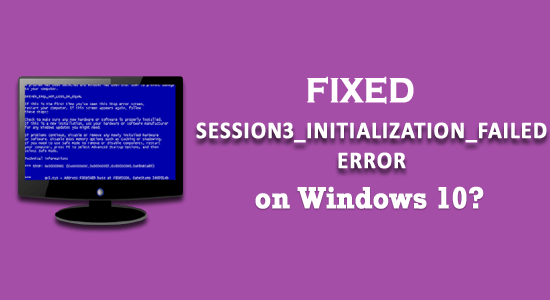
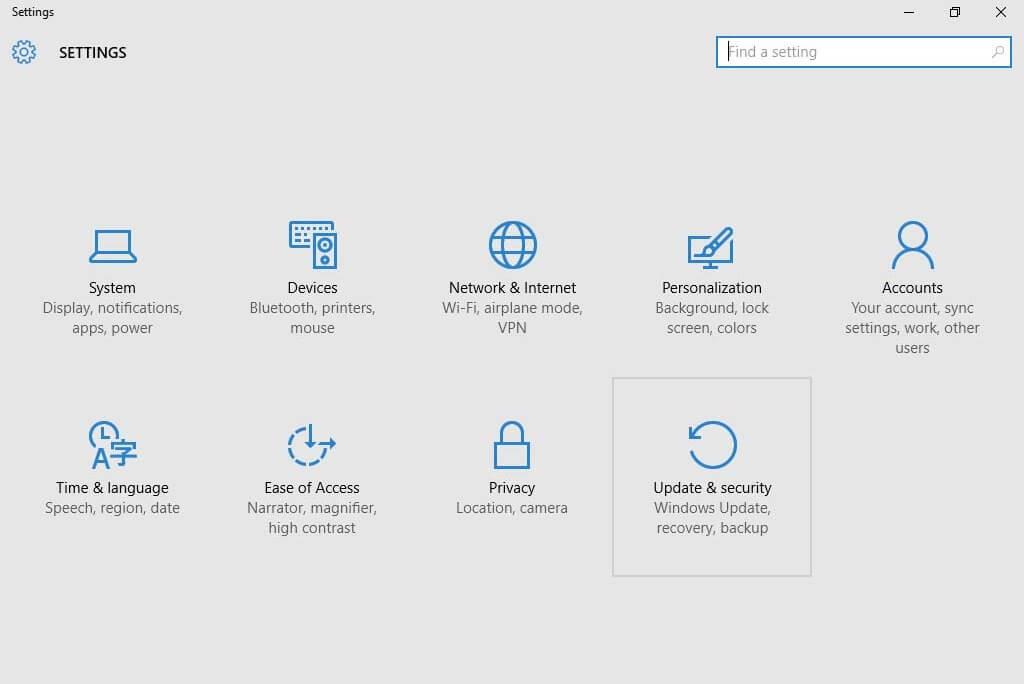
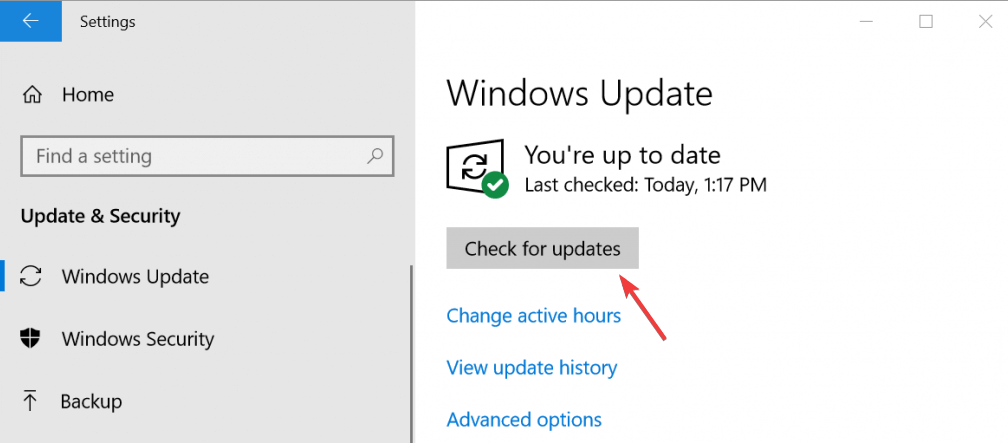
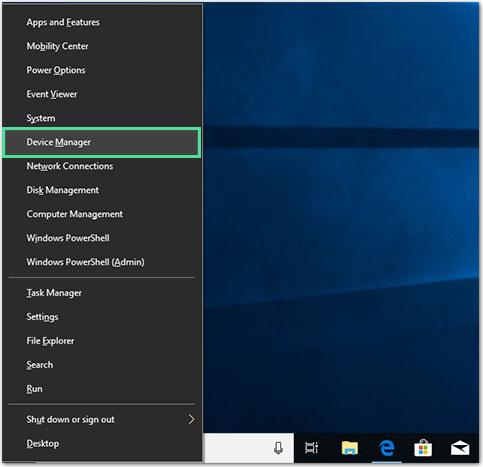
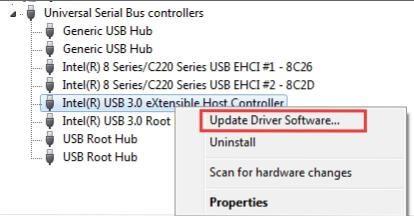
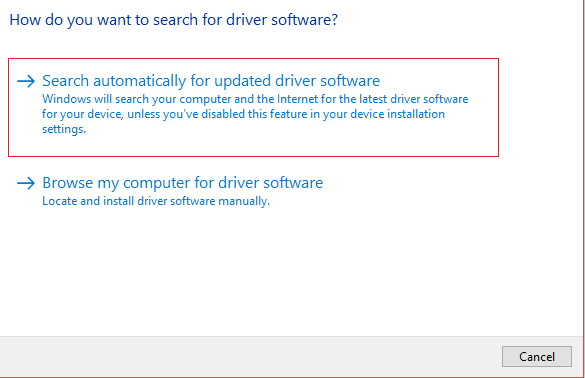
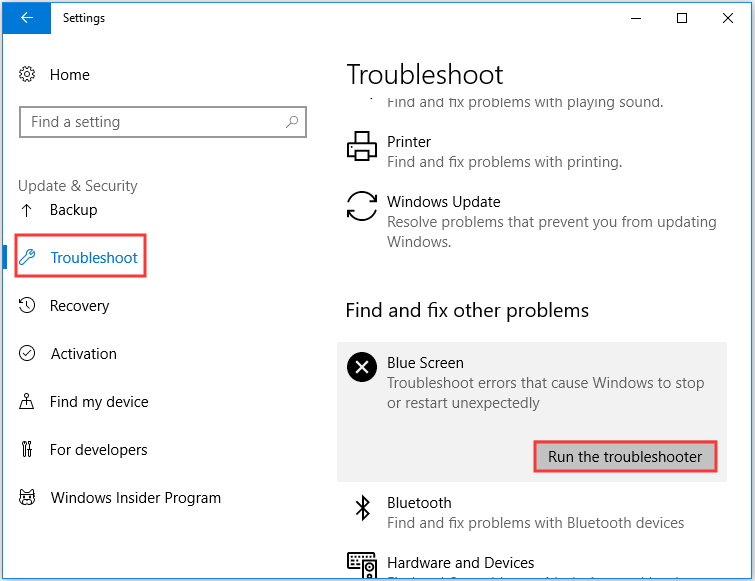
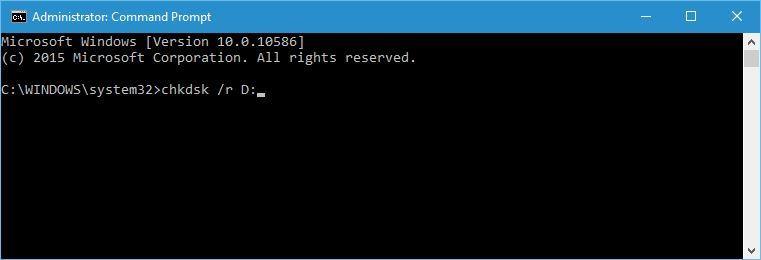
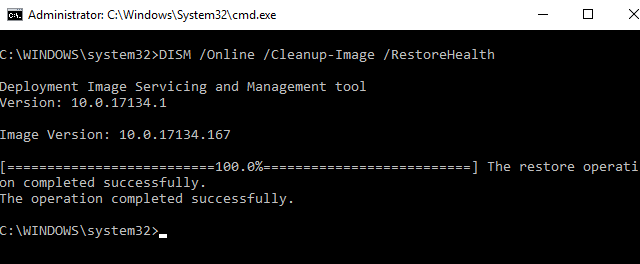
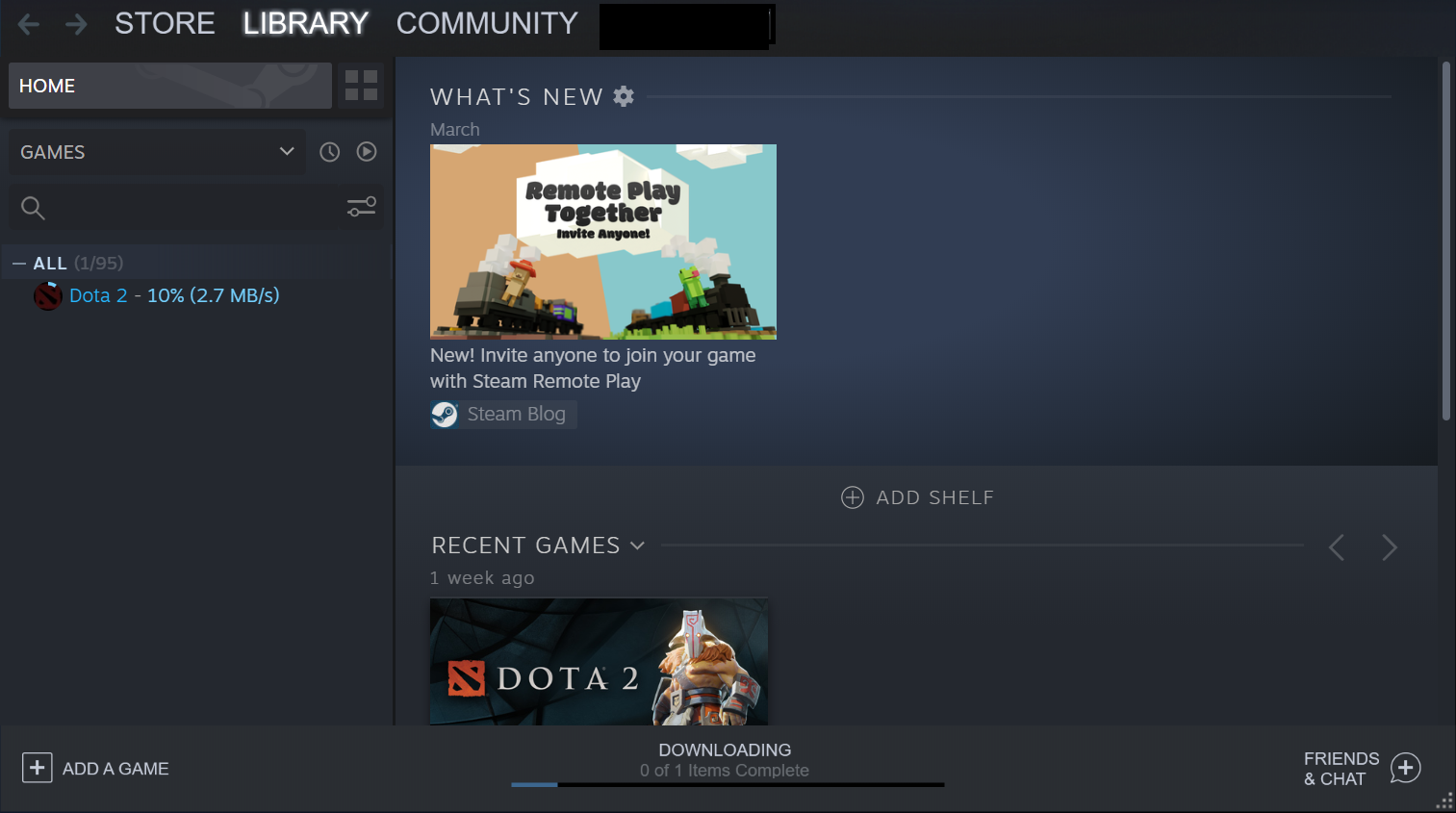
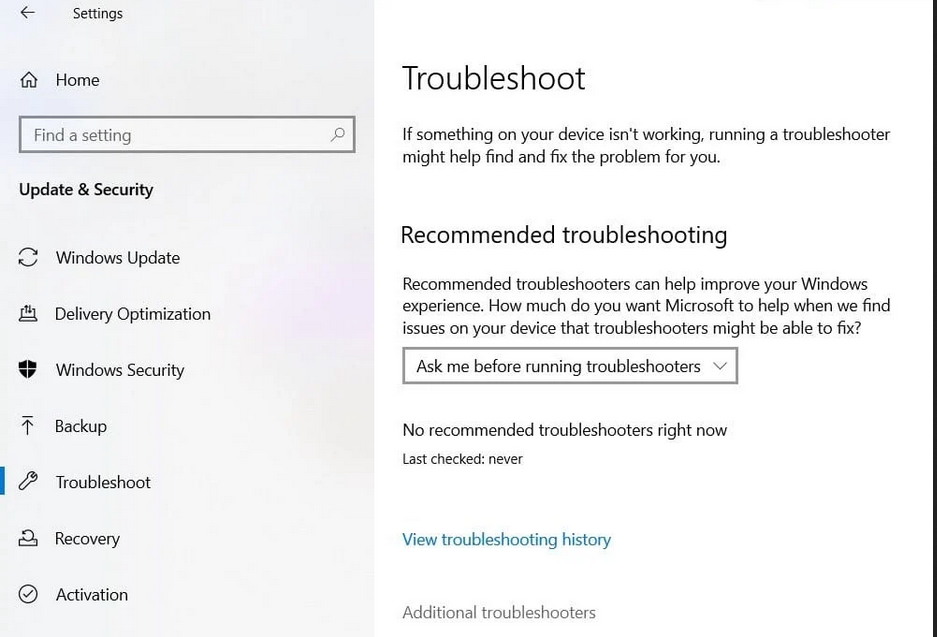
![[100 % ratkaistu] Kuinka korjata Error Printing -viesti Windows 10:ssä? [100 % ratkaistu] Kuinka korjata Error Printing -viesti Windows 10:ssä?](https://img2.luckytemplates.com/resources1/images2/image-9322-0408150406327.png)




![KORJAATTU: Tulostin on virhetilassa [HP, Canon, Epson, Zebra & Brother] KORJAATTU: Tulostin on virhetilassa [HP, Canon, Epson, Zebra & Brother]](https://img2.luckytemplates.com/resources1/images2/image-1874-0408150757336.png)

![Kuinka korjata Xbox-sovellus, joka ei avaudu Windows 10:ssä [PIKAOPAS] Kuinka korjata Xbox-sovellus, joka ei avaudu Windows 10:ssä [PIKAOPAS]](https://img2.luckytemplates.com/resources1/images2/image-7896-0408150400865.png)
